InDesign上での引用符の処理…特に縦組み用を重点的に…
同人誌を作成している知人が、縦組み中の引用符の扱いに苦労していましたので、twitterで簡単に説明を流したのですが、やや詳しく記しておきます。
まず、一般に横組みの二重引用符(U+201C/U+201D)や一重引用符(U+2018/U+2019)は欧文扱いとなり、和欧文間隔が発生することを理解しましょう(下の画像上)。
これを上の画像下の例のように、和文に適した括弧類の扱いとしたい場合には、下図のように「字形パネルメニュー」から「等幅全角字形」を適用することで全角扱いの括弧類となります(もちろん他の括弧類と同様、句読点などと連続する場合は適切に処理されます)。
で、縦組み中での引用符ですが…和文の縦組み中では二重引用符の代わりにダブルミニュート(U+301D/U+301F)を使うことが一般的ですが、強いてそれを使う必要はありません(禁則文字として登録されていないことにも注意が必要ですね)。
結論からいいますと、(横組みの際と同じように)二重引用符や一重引用符に「字形パネルメニュー」から「等幅全角字形」を適用するだけです。そうすれば、ダブルミニュートとそのシングルの字形に置き換えられます。
これはもちろん、検索/置換でも置き換えることができます。
- 文字スタイルで「詳細文字形式=等幅全角字形」のみを設定した「等幅全角」(ネーミングはもちろん任意)を作成…
- 検索/置換「正規表現」で検索文字列に [“”‘’] と入力…
- 置換文字列は空欄ママ…
- 「置換形式」で先ほどの文字スタイル「等幅全角」を選択…
で上の画像の左下のように設定されたことを確認してから、
「すべてを置換」で右のように目的の字形に置換されます。
さらに活用したいのは、「正規表現スタイル」ですね。
当該段落に適用する「段落スタイル」の「正規表現スタイル」の項目で、
スタイルを適用: 等幅全角…文字スタイル名…
テキスト: [“”‘’]と設定しておけば、「“”‘’」には自動的に「等幅全角」の文字スタイルが適用され、結果的に目的の字形に置換されます。
予めその段落スタイルを適用してあれば、入力すれば即座に反映されますので、適用ミスも防げますね。
なお、これらの和文縦組み用の引用符の字形そのものは禁則処理セットには含まれていませんが、適切に処理されます。
何故かというと…
情報パネルで確認してみると、ともに一重引用符(U+2018/U+2019)や二重引用符(U+201C/U+201D)の情報が表示されていますね(これらは禁則処理セットに登録されています)。
そういうことです…つまり、字形パネルメニューで「等幅全角字形」などを適用するということ(字形パネル上のダブルクリックではなくてね)は、親文字のユニコードはそのままで「OpenTypeの機能によって字形のみを置き換える」ということになり、禁則処理などはその親文字のユニコードに従って処理されるという仕組みになっているからだと理解してください(「InDesignの場合は」…と付言しておいた方が無難だと思いますが…)。
(以下、2020.06.04追記)
この記事を書く前に作成した動画がありましたので、貼っておきますね。
InDesign上での対談形式などの組み方と注意点
以下のような対談形式など1行目は行頭から組み、2行目以降をある一定の位置から流し込むようなテキストを組む場合、大きく2種類の処理方法がありますね。
ひとつは、発言者名の後を全角スペース(和字間隔)で1文字アケ、後続行もその文頭に揃えて流す処理方法と、
もうひとつは、発言者名の後を同様に全角スペースで1文字アケ、後続行はそのアキの部分から流す処理方法。
※発言の部分だけを眺めれば、一般的な段落先頭1字アキと同様な見映えとなりますので、私的には好みです
上の例のように単純な場合は(突き出し)インデントの設定だけで完結しますが、テキストの内容や文字の並びによってはそんなに単純ではありません。
順に見ていきましょう。
まず、ひとつめ…
このような場合、発言の文頭を揃えるのは比較的簡単です。
揃えたい部分に「ここまでインデント」を挿入すれば解決します。
※「ここまでインデント」までの文字間は、文字組みアキ量設定の最適値が適用されます。
もう一つの方法は…
揃えたい部分、つまり全角スペースの前に「ここまでインデント」を挿入してみましょう。
このように、全角スペースを含めて揃える方法では、その全角スペースと後続の文字の間にも行長調整のためのアキが割り振られてしまいます。
漫然と眺めているだけでは見落としがちなので要注意ですよ!
この場合、さらにもうひと手間加えて、全角スペース直後の文字の「前アキ量」を「アキなし=ベタ」とすることで回避できます。
もちろん「正規表現スタイル」を利用して、「文字前のアキ量=アキなし」とした「文字スタイル」を自動的に適用するのが一般的ですね。
共に、全角スペースの代わりに全角扱いの括弧類を使用するような場合も処理方法は同様です。
以下、参考までにパネル類を…
筑紫明朝系で「あけおめ・ことよろ」を組んでみました…
あけましておめでとうございます。
今年もよろしくお願いします。
ということで、筆者自身がなかなか覚えられない筑紫明朝系の書体で試しに組んでみました。
※すべて「メトリクスカーニング」を適用し、中黒の前後アキ量は「ベタ=アキなし」としています。

ヴィンテージ明朝やQ明朝、アンティーク明朝の「L」と「S」では大きさが異なりますが、仮名部分の字幅は同じになっていて、数字の字幅は変えてあるのがわかります(これらは漢字部分の大きさも異なります)。
また、B明朝はアンティーク明朝と仮名のデザインそのものは似ていてますが、やや大きく墨だまりのようなポテッとした感じも弱くなっています。数字は筑紫明朝と同じです(漢字部分も筑紫明朝と同じ)。
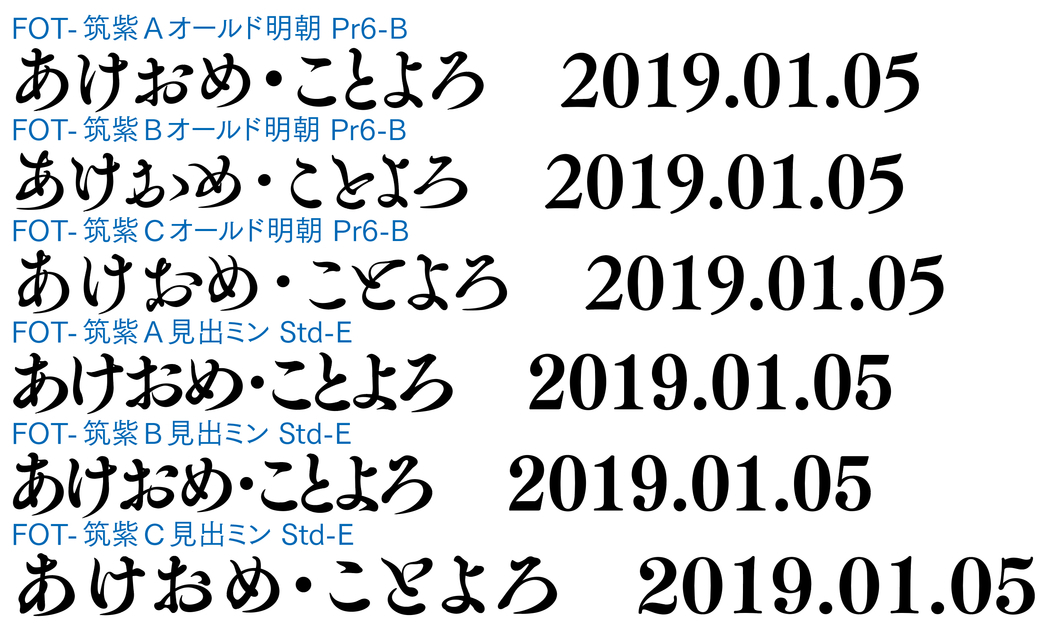
オールド明朝は数字は共通のようですね(漢字部分も共通)。
見出ミンは、「A/B」の数字は共通ですが、「C」は別デザインになっており、ツメ加減も「A/B」に比して緩くなっているのがわかります(漢字部分は共通ですが、ツメ加減は異なります*1)。
*1:ツメ加減に関して藤田氏に直接お聞きする機会がありました。それによると、少し考え方を変更したということでした…“A/Bほどツメルのは使う方に任せた方がイイでしょう”というニュアンス…(ついでに)Cは仮名がA/Bに比してかなり大振りになっているのに最近気づきました…
フレームグリッドとのズレを解消するもひとつの方法
InDesignの「フレームグリッド」で作業していると、グリッドからテキストがズレて2行分になってしまって困ってしまうことが度々起こりますね(これが初心者さんがフレームグリッドを嫌うというか、避ける理由のひとつでもあると思っていたりもしますが…)。
その原因は主にグリッド設定より大きな文字が入る場合で、よく遭遇する例としては、フレームグリッドの1行目にグリッド設定より大きな文字が入るとズレて2行取りのようになりますし、フレームの最終行に入ると1行分のアキが発生し、さらに次のフレームの先頭が2行取りになってしまうというようなことがあります。
その回避方法として、手っ取り早いのは「1行取り」とする方法があります。まあ、これが一般的に行われていることでしょう。
でも、もひとつ方法がありますが、これが意外と知られていないようですし、案外簡単な方法ですので紹介しておこうと思います。
大きくしたい理由は様々でしょうが、よくあるのは「欧文フォント部分」を「正規表現スタイル」を利用して「フォントを変更してサイズを少し大きくする」というようなことですね。
で、そのもひとつの方法というのは…文字サイズの変更を文字サイズそのものではなく「グリッド設定に対する%で指定」し、「文字の比率を基準に行の高さを調整」のチェックを外すという方法。これを文字スタイルとして登録しておいて適用すればすんなりとズレは解消されます。*1
※他には「テキストフレーム設定」の「ベースラインオプション/先頭ベースライン位置」を弄る方法もありますが、1行目の問題は回避できても、最終行に入る際の問題は、「グリッド揃え」や「文字揃え」との絡みで解決できない場合がありますので、却下ですね。
------------
●以下追記:20181227
記事を公開した当日、後になって「グリッド設定に対する%で指定」し、「文字の比率を基準に行の高さを調整」のチェックを外した場合の「文字揃え」に言及する必要があるのではないかと気付きました。
※その時は、当然のように「文字揃え」が効かないのではないかと思い込んでいました。
で、ちょっと追試をしてみたところ…予想に反して「文字揃え」もちゃんと効きますよ…という結果になったので追記しておきます。
手っ取り早く、フレームグリッドの途中での挙動を検証してみました。
20Q/行送り30Hのフレームグリッドを用意し、一部の文字を32Qとした例(左)と160%とした例(右)を作成し、文字揃え/グリッド揃え/行送りの基準位置をそれぞれ統一しました。
文字サイズそのものを変更した場合は予想通りグリッドとのズレが生じています*2し、比率で変更した場合はズレません*3。さらに「文字揃え」も指示通りとなっています*4。















